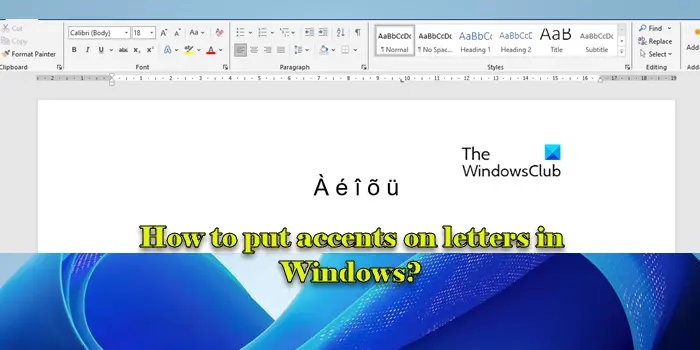如何在Windows中给字母添加重音符号
在这篇文章中,我们将向您展示如何 在 Windows 11/10 PC 上为字母添加重音符号. 字母上的重音是许多语言不可或缺的部分,例如西班牙语、法语、德语等。它们具有多种重要作用,例如指示单词的发音方式以及应重读单词的哪个音节以便进行正确的交流。
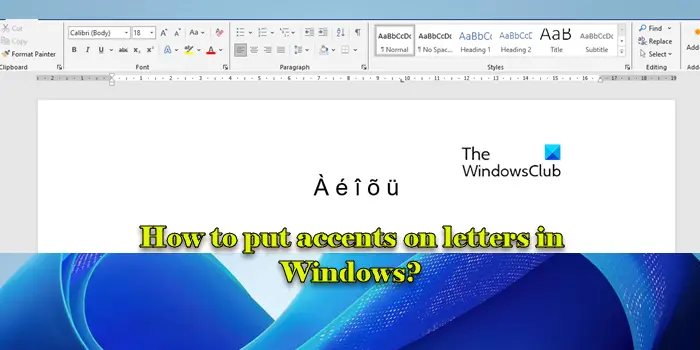
数字通信中的重音符号可确保语言的准确表示,保留正确的拼写、发音和含义。它们不是标准英语字母的一部分,需要额外的编码或组合键才能输入;因此它们被视为 特殊字符。
推荐:如何在Word中更改文本方向
口音类型
口音有多种类型,每种类型都有不同的用途。以下是多种语言中最常用和最广为人知的口音:
- 重音符号 (´): 用字母上方的一条小对角线表示,从左下方倾斜到右上方。
- 重音符号 ( ` ): 用字母上方的一条小对角线表示,从左上角倾斜到右下角。
- 抑扬符( ˆ ): 用字母上方的小插入符号表示。
- 波浪符号 ( ~ ): 用字母上方的一条小波浪线表示。
- 分音符(¨): 用字母上方的两个小点表示。
如何在 Windows 中给字母添加重音符号?
如果你想 在字母上加重音 在 Windows 11/10 PC 上,您可以使用以下方法:
- 使用字符映射表
- 使用 Alt 代码
- 使用 Ctrl+组合键(死键)
- 使用不同的键盘布局
- 使用第三方软件
- 复制粘贴重音符号
让我们详细地看一下。
1]使用字符映射表

Windows 包含一个字符映射实用程序,允许您在使用计算机时使用重音字母。
在 Windows 搜索栏中输入“字符”,然后单击 打开 旁边 字符映射表 应用程序。该映射使您可以访问系统上安装的不同字体的各种字符,包括重音字符和变音字符。
在“字符映射”窗口中,选择所需的 字体 从顶部的下拉菜单中选择。滚动字符网格并单击所需的重音字符。单击 选择 按钮将角色添加到‘要复制的字符’框中(您可以一次选择多个角色)。
选择后,点击 复制 按钮将字符复制到剪贴板。转到要输入字符的应用程序并使用 Ctrl+V 粘贴复制的字符。
2]使用 Alt 代码
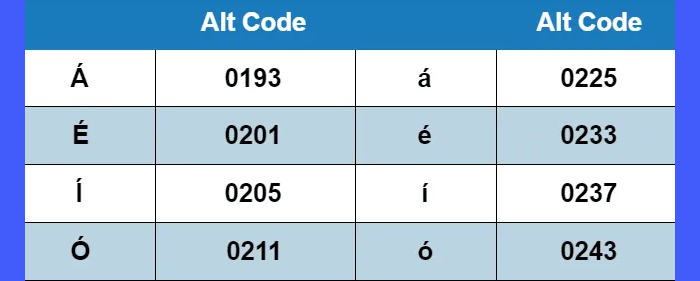
Windows 支持一系列用于输入重音字符的特殊代码。此方法涉及使用 ‘Alt‘ 键以及 数字代码 在数字键盘上。
按 数字锁定 确保数字键盘处于活动状态,并且键盘可以输入数字,而不是充当 光标键。单击要在其中键入字符的应用程序或文档。按住 Alt 键。按住 Alt 键的同时,使用数字键盘输入重音字符的具体代码(例如,Alt + 0243 表示 ó)。输入代码后松开 Alt 键。重音字符将会出现。
以下是一些常见重音字符的 Alt 代码:
一个: Alt + 0193
一个: Alt + 0225
埃: Alt + 0201
é: Alt + 0233
我: Alt + 0205
我: Alt + 0237
Ó: Alt + 0211
ó: Alt + 0243
Ú: Alt + 0218
ú: Alt + 0250
Ñ: Alt + 0209
ñ: Alt + 0241
Ç: Alt + 0199
ç: Alt + 0231
只有具有带数字键盘的键盘的系统才支持 Alt 代码。
3]使用 Ctrl+组合键(死键)

在字母上添加重音的另一种方法是使用 Ctrl+组合键,通常称为“死键”方法。死键是键盘上的一个键,它本身不生成字符,但会修改紧接着按下的键生成的字符。这些快捷方式专门适用于配置为使用死键输入重音符的键盘 文字处理环境,例如 Microsoft Word。
例如,要输入“á”,您可以按住 Ctrl,然后按 ‘ (撇号),然后按 一个 (迅速地)。
同样地,按:
- Ctrl + ‘, E 获取 é
- Ctrl + Shift + ~,n 获取 ñ
- Ctrl + Alt + Shift + ! 或 ? 获取 ¡ 或者 ¿
有关 MS Word Ctrl+组合键的官方列表,请参阅 Microsoft 的支持文档 这里。
推荐:问答WordPress主题Ask Me
4]使用不同的键盘布局
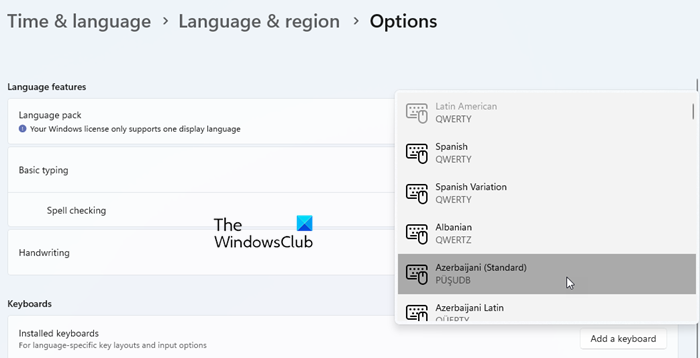
即使您的 Windows 许可证仅限于一种显示语言,您也可以使用不同的键盘布局。将键盘布局更改为带重音符号的键盘布局(例如特定语言的布局)可让您在 Windows 中为字母添加重音符号。
按 快捷键 + I 打开 设置 应用程序导航至 时间和语言 > 语言和地区。点击 添加语言 “首选语言”选项旁边的按钮,然后选择您需要的语言(例如西班牙语、法语)。
按照提示添加新语言。添加后,点击语言名称旁边的三个点图标,然后选择 语言选项 从下拉菜单中。在 键盘, 点击 添加键盘 并选择您想要使用的键盘布局。
要更改回默认键盘布局,请按 Win + 空格键 或使用任务栏中的语言栏。
5]使用第三方软件
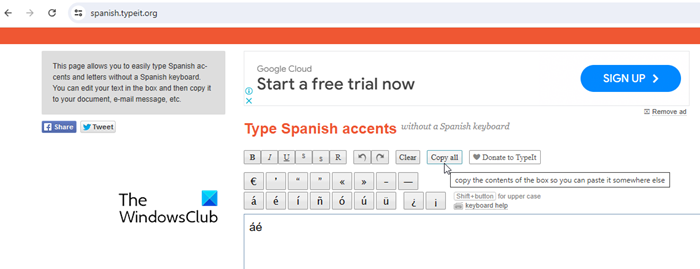
一些第三方工具,例如 威智科技,简化在 Windows 11/10 PC 上输入重音字符的过程。这些工具通常提供可自定义的热键或菜单,用户可以在其中选择要应用于字母的特定重音。
6]复制粘贴重音符号
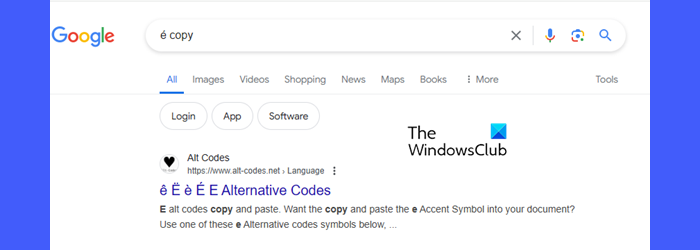
您也可以直接从网络上复制粘贴重音字符。许多网站,例如 打字 (尝试 这里) 提供虚拟键盘,用于输入标准键盘上可能没有的重音符号、变音符号和符号。它们允许您单击或在虚拟键盘上键入,然后将字符复制到系统的剪贴板以用于文档、电子邮件等。
您也可以直接输入类似“复制‘ 到您喜欢的浏览器中,它将在结果中显示该字符以便于复制。
这就是在 Windows 中为字母添加重音符号的方法。希望这对您有用。
如何在键盘上输入 é?
如果您的键盘有数字小键盘,请按住 Alt 键,然后按 130 在数字键盘上。松开 Alt 键即可输入“é”。或者,按 快捷键 + R,输入“charmap”,然后按 进入. 窗户 字符映射表 将打开。选择’é‘ 在字符列表中(在顶部的下拉菜单中保持选择 Arial 字体),点击 选择, 进而 复制。 按 Ctrl+V 并将其粘贴到您的文档中。
提示: 追车, 控制软件 和 威智科技 让你输入重音符号和特殊字符
ú 的 alt 代码是什么?
在 Windows 键盘上输入重音字母 ‘ú’(带重音符号的小写 u)的 Alt 代码是 Alt+0250确保您的键盘有数字小键盘,并且“Num Lock”已打开。按住 Alt 键并在数字键盘上输入整个代码序列,然后松开 Alt 键。对于大写“Ú”,使用 Alt+0218。